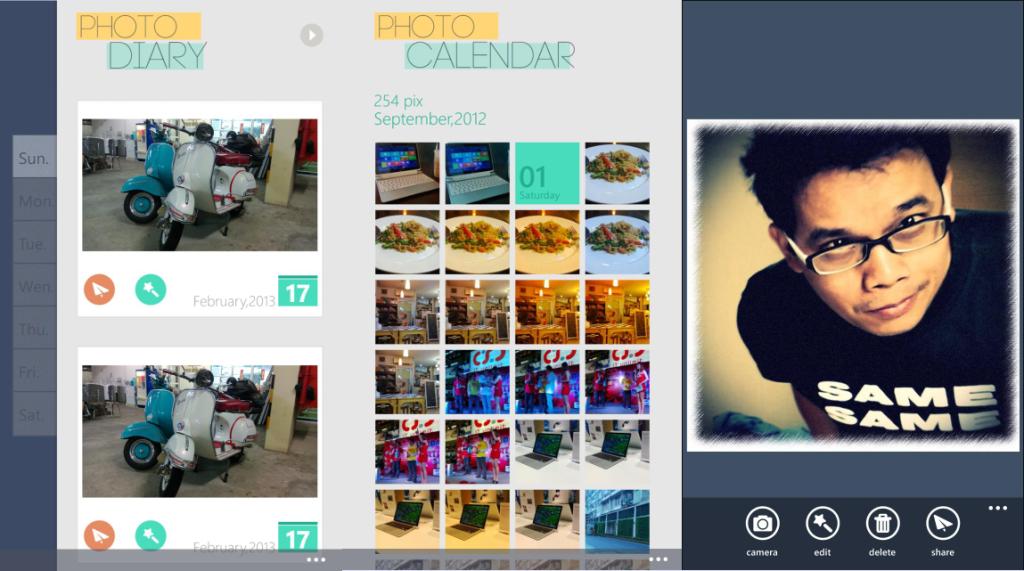
ที่มา:
http://www.appdisqus.com/2013/03/19/handon-camera360-wp8.html
ระบบปฎิบัติการ Windows Phone 8 ถือว่าเป็นระบบที่มีจำนวนแอพพลิเคชั่นน้อยที่สุดใน 3 ระบบที่ครองส่วนแบ่งการตลาดส่วนใหญ่ของสมาร์ทโฟนในปัจจุบัน สาเหตุส่วนหนึ่งก็เป็นเพราะว่า Windows Phone 8 นั้นเป็นระบบปฏิบัติการใหม่ ยังต้องรอให้นักพัฒนาค่อยๆทำแอพออกมาเรื่อยๆ แต่ถือว่ามีอัตราการเติบโตที่เร็วมากครับ ยิ่งมาช่วงหลังแอพพลิเคชั่นดีๆทั้งหลายต่างทยอยเปิดตัวออกมา มากขึ้นเรื่อยๆ และอีกหนึ่งแอพคุณภาพที่พวกเราเฝ้ารอก็กำลังจะมาลงใน Windows Phone 8 แล้วครับ นั่นคือ Camera360 นั่นเอง
แอพ Camera360 นั้นได้รับการยอมรับจากผู้ใช้งานทั้ง iOS และ Android ว่าเป็นแอพสำหรับตกแต่งที่มีความสามารถสูง และคุณภาพดีที่สุด นอกจากนี้ทีมพัฒนาแอพพลิเคชั่นนี้ นั่นคือ Pin Guo ก็ให้ความสำคัญต่อความต้องการของผู้ใช้เป็นอย่างมาก ซึ่งล่าสุดผู้ใช้ Windows Phone 8 ก็ได้ไปลงชื่อเพื่อขอให้ทีพัฒนาได้ทำแอพ Camera360 สำหรับ Windows Phone 8 ออกมา และในที่สุดเราก็ทำสำเร็จครับ
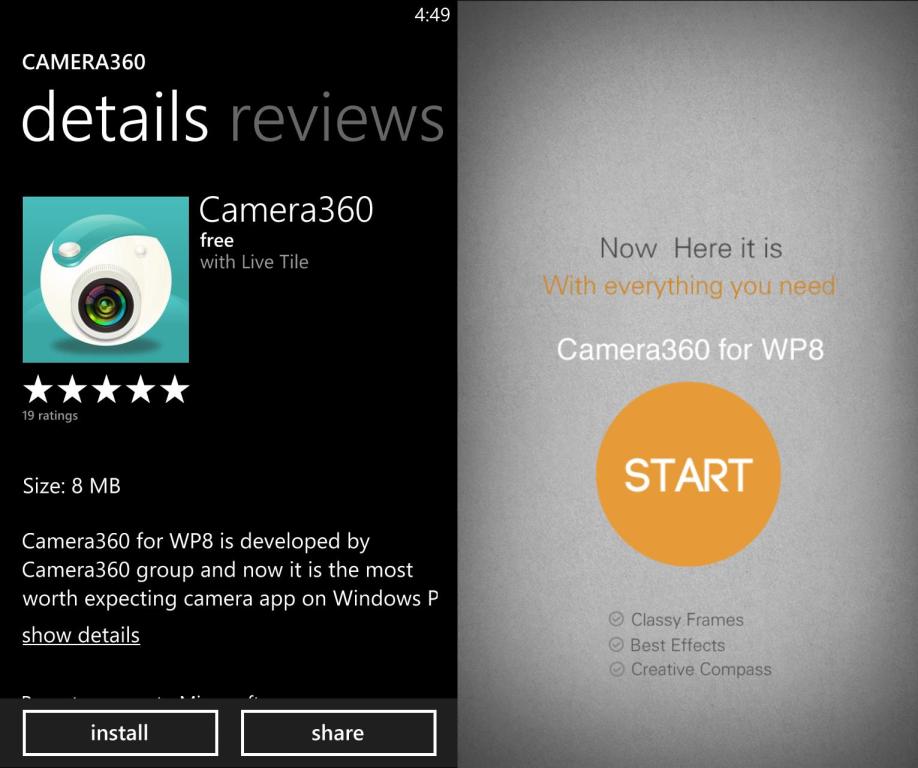
Pin Guo ได้ออกมาประกาศว่าได้พัฒนาแอพ Camera360 for WP8 เสร็จเรียบร้อยแล้ว พร้อมกันนี้ก็ได้ขออาสาสมัครร่วมทดสอบการใช้งาน Camera360 for WP8 จำนวน 50 คน ซึ่งในโอกาสนี้ทาง AppdisQus.com ก็ได้ส่งอีเมล์ไปหาผู้พัฒนาเพื่อขอร่วมทดสอบในครั้งนี้ด้วย ซึ่ง Pin Guo ก็ได้แจ้งกลับมาว่าแม้จำนวนอาสาสมัครครบตามจำนวนที่ตั้งไว้แล้ว แต่ Pin Guo จะให้ AppdisQus.com เข้าร่วมทดสอบเป็นกรณีพิเศษ ซึ่งเราก็ยินดีเป็นอย่างมากครับ เพราะจะได้ทดสอบแอพที่ทุกคนรอคอยและทำรีวิวมาฝากเพื่อนๆด้วย เรามาดูกันดีกว่าครับว่า Camera360 for WP8 นั้นน่าเล่นน่าใช้ขนาดไหน ?
รีวิว Camera360 for WP8
สำหรับแรกพบเมื่อดาวน์โหลดและเปิด Camera360 for WP8 ขึ้น ก็จะมี Time Wall เพื่อไล่เรียงลักษณะการถ่ายภาพของผู้ใช้งานตั้งแต่อดีตมาจนถึงปัจจุบัน และจบลงด้วยความสมบูรณ์ของการถ่ายภาพ นั่นคือ Camera360 for WP8 นั่นเอง
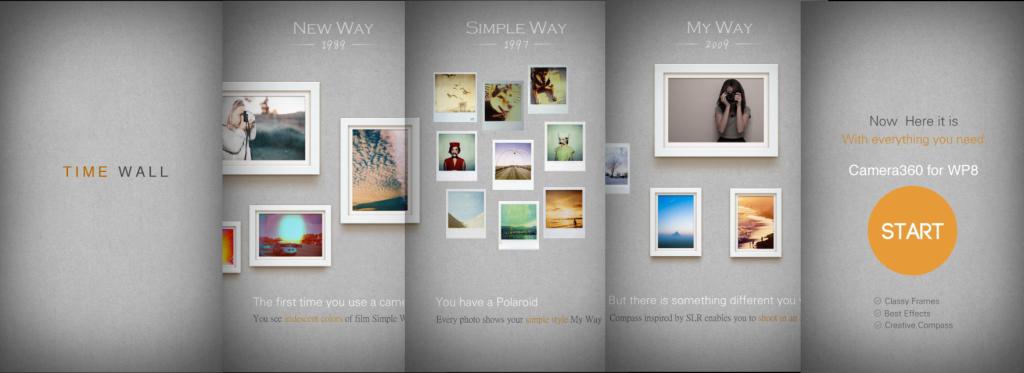
และเมื่อเราคลิกที่คำว่า START เราก็ได้พบกับหน้าตาของ Camera360 for WP8 ที่สวยงาม โดดเด่นมากกว่าระบบอื่นๆเยอะเลยครับ เมื่อเปิดเข้ามาก็จะเป็นโหมดถ่ายรูปเลยครับ ซึ่งในโหมดนี้ เราสามารถเข้าจากเมนูกล้องของตัวเครื่องเราได้ด้วยครับ

เมนูต่างๆในโหมดถ่ายภาพ ที่โดดเด่นติดตาเรามากก็นี่เลยครับ
ปุ่ม “COMPASS” ที่อยู่ตรงกลางด้านข้างขวามือ (หากถือกล้องในแนวตั้งปุ่มนี้จะอยู่ด้านล่าง) ซึ่งปุ่มนี้ตรงกลางจะมีรูปกล้อง มันคือปุ่ม “ซัตเตอร์“ ครับ และรอบปุ่มชัตเตอร์จะเป็นเมนูต่างๆ เป็นการเลือก Themes เพื่อถ่ายรูป เวลาที่เราเลือกใช้งาน Themes ไหนนั้น มันก็จะหมุนมาอยู่ตำแหน่งตรงกลาง ซึ่ง Themes ที่ให้เราเลือกนี้จะมี 6 Themes ครับ หากเราเลือก Themes ไหน แล้วแอพพลิเคชั่นก็จะแสดงภาพตัวอย่างบนกล้องให้เราเห็นเลยครับ และหากเราปัดหน้าจอซ้ายขวาหรือขึ้นลง(แล้วแต่ว่าจะใช้กล้องในแนวตั้งหรือแนวนอน) เราก็จะเห็นว่าในแต่ละ Theme นั้นมีรูปแบบย่อยๆ ให้เราเลือกได้อีกประมาณ 4-5 รูปแบบ เมื่อเลือกได้แล้วก็ถ่ายได้เลยครับ
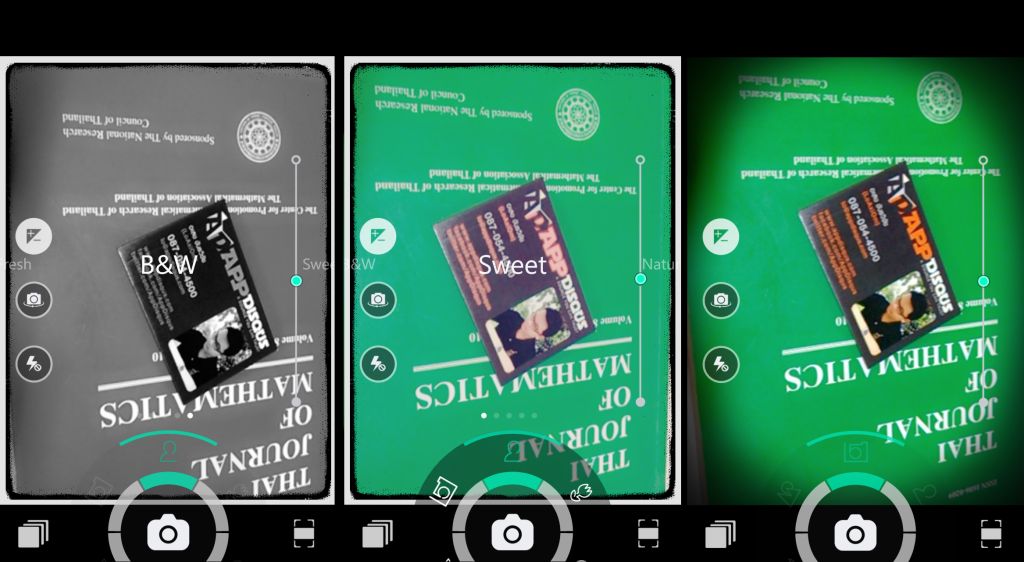
นอกจาก ปุ่ม “COMPASS” แล้วในโหมดกล้องถ่ายรูปของ Camera360 for WP8 ยังมีปุ่มปรับ EV หรือค่าชดเชยแสงด้วย เพียงเรากดที่ปุ่นที่มีเครื่องหมาย “บวกลบ” ด้านล่างแล้วมันจะมีแถบขึ้นมาด้านบนของกล้อง ทีนี้เราก็เลื่อนตำแหน่งจุดบนแถบนี้ได้ครับ มันคือการตั้งค่าชดเชยแสง หากเราถ่ายภาพที่มีพื้นหลังขาว บางทีมันจะออกอมเหลืองหน่อยไม่สมจริง เราก็ต้องปรับ ค่าชดเชยแสง ให้เป็นบวก จะมากหรือน้อยก็แล้วแต่สิ่งแวดล้อมครับ แต่หากเราจะถ่ายภาพที่มีพื้นหลังสีดำ เราก็ต้องปรับค่าชดเชยแสงเป็นลบ เพื่อให้ภาพพื้นหลังออกมาดำสนิทสมจริง ไม่ออกมาเป็นสีดำหม่นๆ ไม่สวยงาม
ค่า EV เป็นบวก
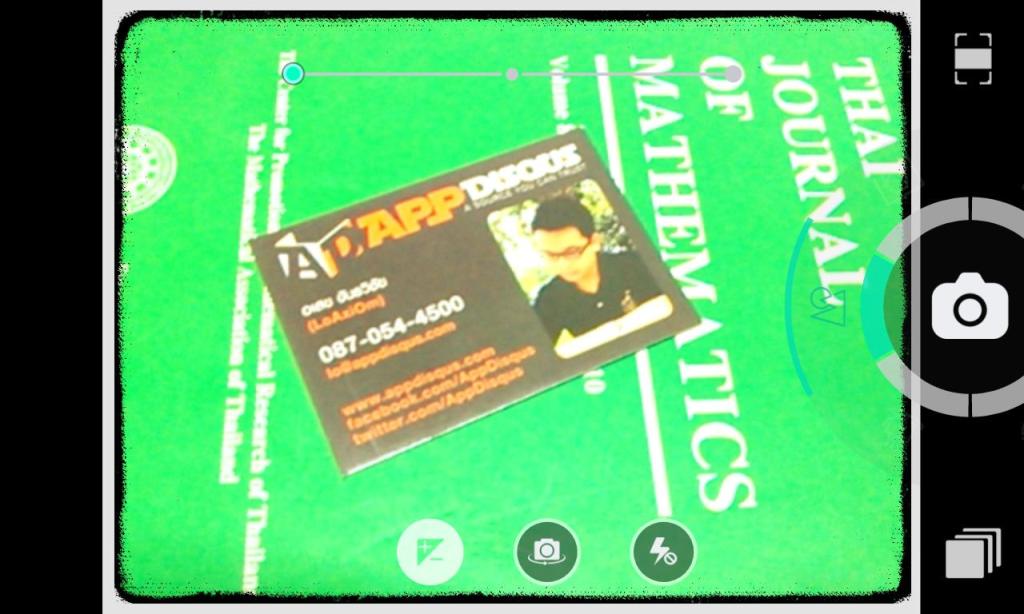 ค่า EV เป็น 0 (มาตรฐาน)
ค่า EV เป็น 0 (มาตรฐาน)
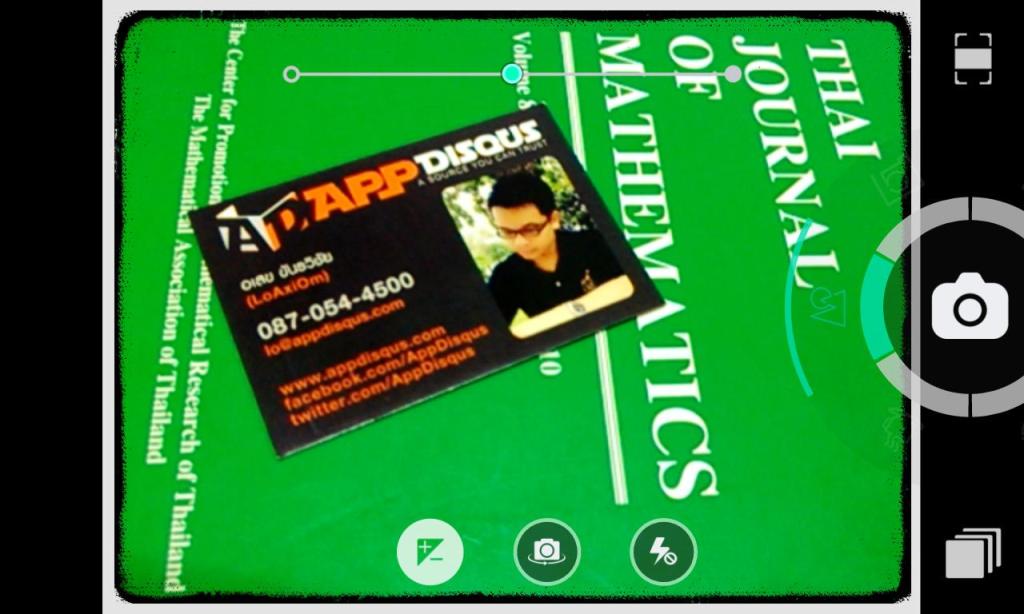 ค่า EV เป็นลบ
ค่า EV เป็นลบ

นอกจากนี้ยังมีปุ่มสลับกล้องหน้า-กล้องหลัง และปุ่มเปิด-ปิด flash ด้วยครับ ทีนี้ขอกลับมาดูปุ่มที่อยู่ข้างๆ ปุ่ม “COMPASS” จะมีอยู่ 2 ตัว ซึ่งตัวแรกจะเป็นปุ่มใส่กรอบให้กับรูป เวลาถ่ายออกมาก็จะได้กรอบมาด้วยเลย เพียงเรากดปุ่มนี้ไปเรื่อยๆ กรอบก็จะเปลี่ยนไปเรื่อยๆตามครับ จนเราพอใจก็แชะได้เลย
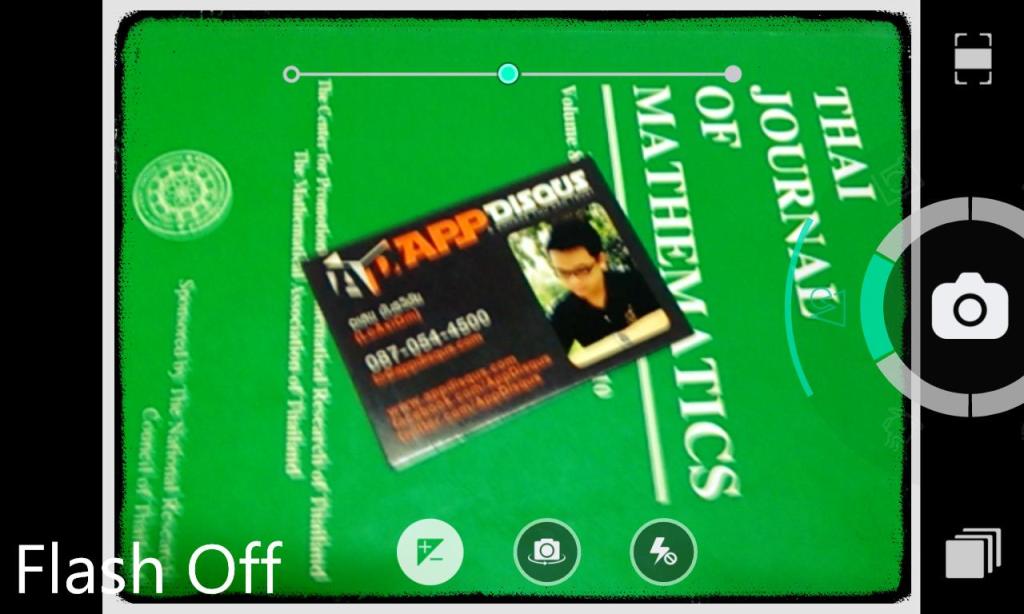
ปุ่มสุดท้ายบนหน้าจอ สำคัญมากเลยเอามาไว้พูดถึงสุดท้าย มันคือปุ่มเพื่อเข้าสู่โหมดคลังภาพ สำหรับดึงรูปภาพในเครื่องมาตกแต่งด้วย Camera360 for WP8 ปุ่มนี้มีลักษณะเป็นสีเหลี่ยมซ้อนๆกันหลายอัน เมื่อคลิกเข้ามา เราจะเห็นหน้า Photo Diary ที่สวยงามมากครับ มันจะเรียงภาพตามวันที่เราถ่าย เราก็เลื่อนหารูปที่เราต้องการแก้ไข เมื่อเจอแล้วก็ จะมีปุ่มด้านล่างรูปเพื่อ “Share” หรือ “Edit” รูปนั้นๆ แต่หากอัลบั้มมันเรียงตามวัน ทำให้เราหารูปเก่าๆยาก เราก็เพียงแค่ปัดหน้าจอไปทางซ้าย แอพก็จะนำเราไปที่หน้า Photo Calendar ที่นี้มันก็จะแสดงรูปเป็นรายเดือนเลยครับ ทำให้เราเข้าถึงรูปได้ง่ายขึ้น หากต้องการแก้ไข ก็คลิกที่รูปเลย แล้วคลิกปุ่ม “Edit” ก็จะเข้าสู่โหมดแก้ไขรูปภาพ
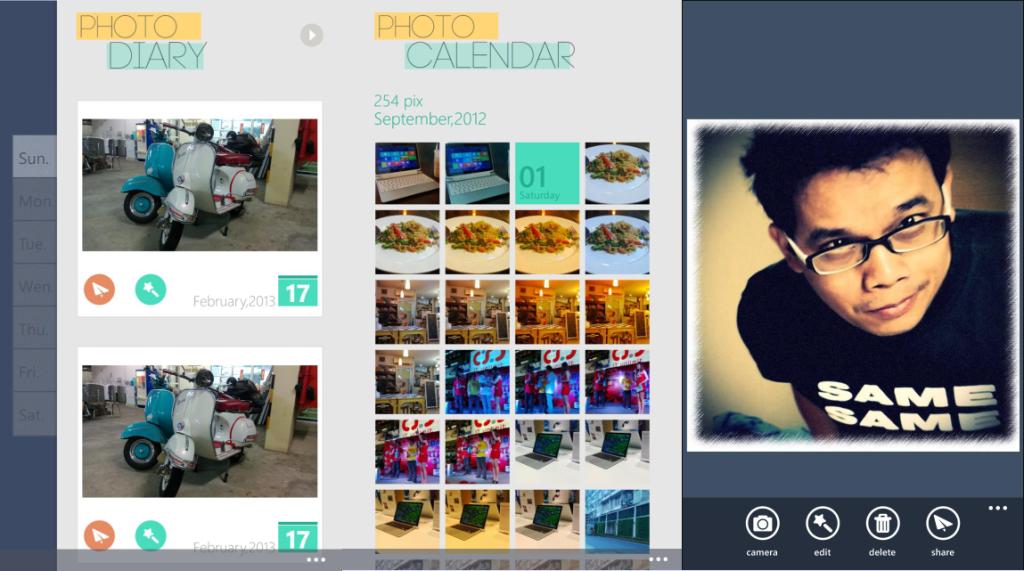
โหมดแก้ไขรูปภาพ เมื่อเข้ามาแล้วเราก็จะเห็นภาพตัวอย่างด้านบน และเมนูด้านล่างก็จะเป็น Themes การแต่งภาพทั้งหมด 6 Themes ก็จะมี 4-5 รูปแบบของสีสันภาพ ซึ่ง Themes นี้จะเหมือนกับ Themes ในปุ่ม “COMPASS” ของโหมดกล้อง โดย 6 Themes นี้จะมี Auto และ Themes พิเศษอีก 5 ตัว ดังตัวอย่างภาพด้านล่างนี้ครับ
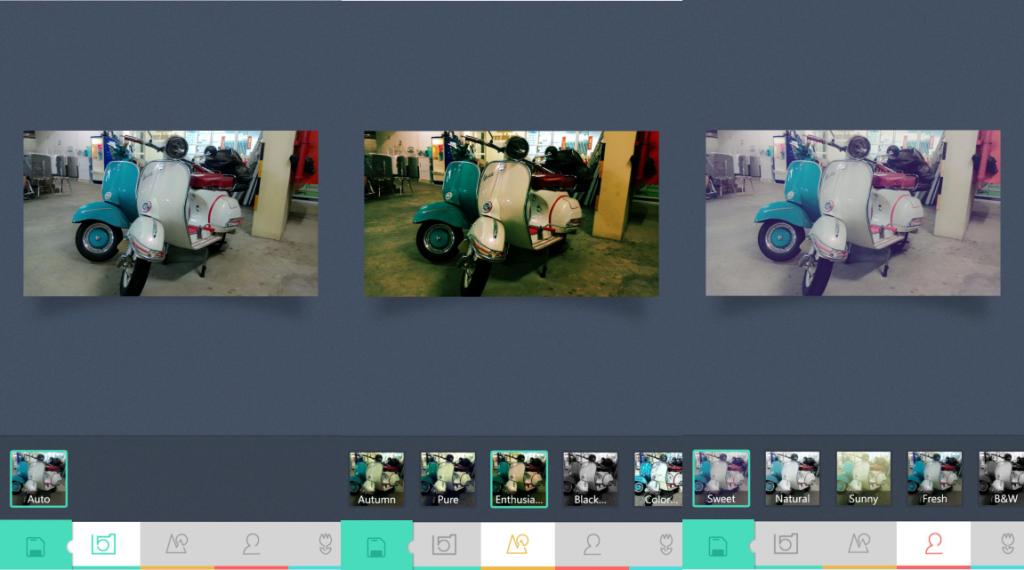
ซึ่งรูปแบบหรือ Themes ทั้งหมดนี้สวยงามไม่แพ้ระบบปฎิบัติการอื่นๆเลยครับ ….เป็นปลื้มมาก

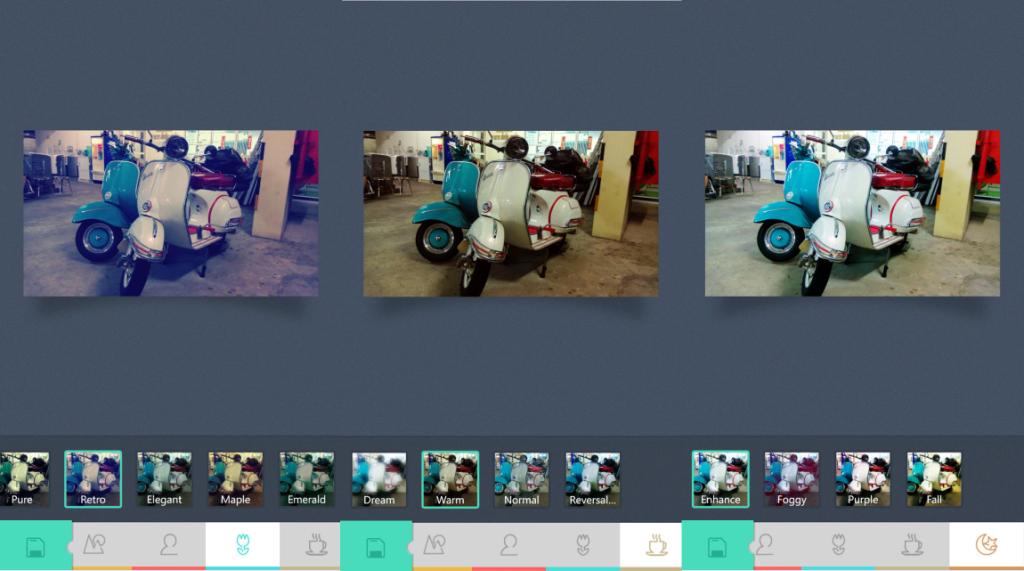
เมื่อแต่งภาพเสร็จแล้วก็กดบันทึกหรือจะแชร์ไปยังโซเชียลเน็ตเวิร์คต่างๆได้ง่ายๆเลยครับ แต่ตัวนี้เป็นเวอร์ชั่นทดสอบ ยังมีปัญหาเรื่องนี้อยู่บ้าง นั่นคือ มันยังไม่สามารถเชื่อมต่อกับโซเชียลเน็ตเวิร์ค อย่างเช่น Facebook ได้ ซึ่งทาง AppdisQus ก็ได้แจ้งเกี่ยวกับบัคตัวนี้ไปแล้ว
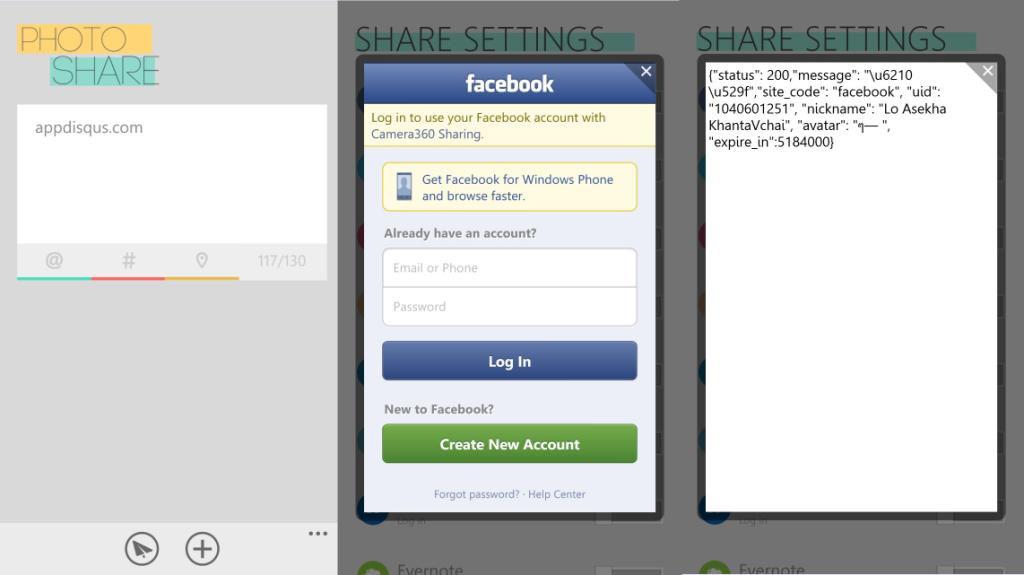
สุดท้ายก็มาดูในส่วนของ “Setting” ว่ามีอะไรบ้าง ตามภาพด้านล่างนี้เลยครับ
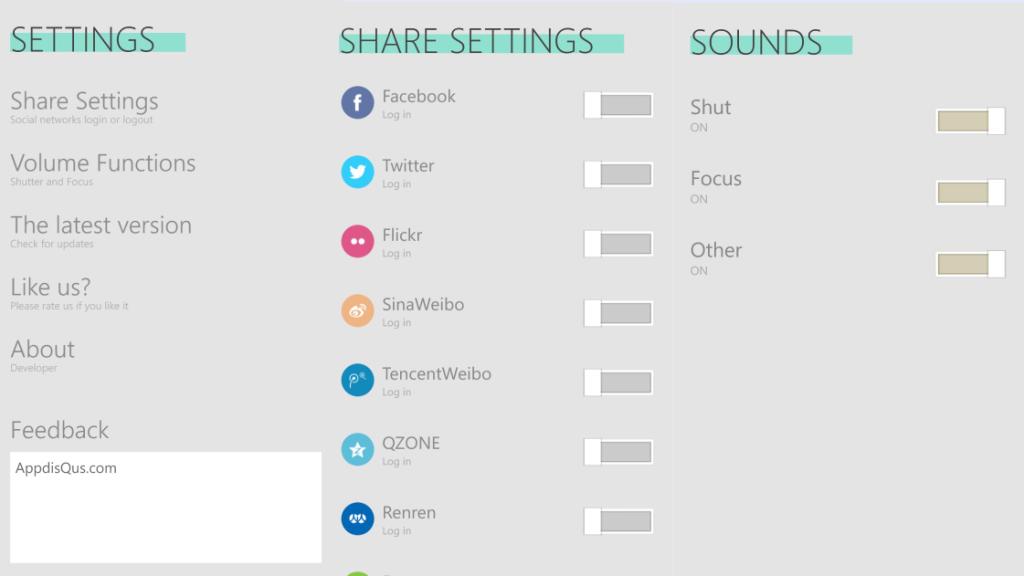
หลังจากทำการทดสอบ Camera360 for WP8 แล้วก็รู้สึกว่าสมกับการรอคอยมากครับ การออกแบบรูปแบบและแอฟเฟ็กต์ต่างๆสวยงามน่าใช้มากครับ เจอบัคบ้างเป็นธรรมดาของรุ่นทดสอบ ซึ่งเราก็ได้แจ้งให้ผู้พัฒนาแอพพลิเคชั่นทราบแล้ว และหากเพื่อนๆที่ได้ร่วมทดสอบพบบัคหรือปัญหาตรงจุดไหนแจ้งหรือคอมเม้นท์ด้านล่างได้เลยนะครับ เราจะได้ยืนยันและแจ้งให้ผู้พัฒนาทราบ เพื่อนำไปปรับปรุงแก้ไข
ที่มา:
http://www.appdisqus.com/2013/03/19/handon-camera360-wp8.html
[SR] [Hand-on] รีวิว Camera360 for WP8: แอพแต่งภาพที่ทั่วโลกยอมรับว่าดีที่สุด มาลง Windows Phone 8 แล้ว
ที่มา: http://www.appdisqus.com/2013/03/19/handon-camera360-wp8.html
ระบบปฎิบัติการ Windows Phone 8 ถือว่าเป็นระบบที่มีจำนวนแอพพลิเคชั่นน้อยที่สุดใน 3 ระบบที่ครองส่วนแบ่งการตลาดส่วนใหญ่ของสมาร์ทโฟนในปัจจุบัน สาเหตุส่วนหนึ่งก็เป็นเพราะว่า Windows Phone 8 นั้นเป็นระบบปฏิบัติการใหม่ ยังต้องรอให้นักพัฒนาค่อยๆทำแอพออกมาเรื่อยๆ แต่ถือว่ามีอัตราการเติบโตที่เร็วมากครับ ยิ่งมาช่วงหลังแอพพลิเคชั่นดีๆทั้งหลายต่างทยอยเปิดตัวออกมา มากขึ้นเรื่อยๆ และอีกหนึ่งแอพคุณภาพที่พวกเราเฝ้ารอก็กำลังจะมาลงใน Windows Phone 8 แล้วครับ นั่นคือ Camera360 นั่นเอง
แอพ Camera360 นั้นได้รับการยอมรับจากผู้ใช้งานทั้ง iOS และ Android ว่าเป็นแอพสำหรับตกแต่งที่มีความสามารถสูง และคุณภาพดีที่สุด นอกจากนี้ทีมพัฒนาแอพพลิเคชั่นนี้ นั่นคือ Pin Guo ก็ให้ความสำคัญต่อความต้องการของผู้ใช้เป็นอย่างมาก ซึ่งล่าสุดผู้ใช้ Windows Phone 8 ก็ได้ไปลงชื่อเพื่อขอให้ทีพัฒนาได้ทำแอพ Camera360 สำหรับ Windows Phone 8 ออกมา และในที่สุดเราก็ทำสำเร็จครับ
Pin Guo ได้ออกมาประกาศว่าได้พัฒนาแอพ Camera360 for WP8 เสร็จเรียบร้อยแล้ว พร้อมกันนี้ก็ได้ขออาสาสมัครร่วมทดสอบการใช้งาน Camera360 for WP8 จำนวน 50 คน ซึ่งในโอกาสนี้ทาง AppdisQus.com ก็ได้ส่งอีเมล์ไปหาผู้พัฒนาเพื่อขอร่วมทดสอบในครั้งนี้ด้วย ซึ่ง Pin Guo ก็ได้แจ้งกลับมาว่าแม้จำนวนอาสาสมัครครบตามจำนวนที่ตั้งไว้แล้ว แต่ Pin Guo จะให้ AppdisQus.com เข้าร่วมทดสอบเป็นกรณีพิเศษ ซึ่งเราก็ยินดีเป็นอย่างมากครับ เพราะจะได้ทดสอบแอพที่ทุกคนรอคอยและทำรีวิวมาฝากเพื่อนๆด้วย เรามาดูกันดีกว่าครับว่า Camera360 for WP8 นั้นน่าเล่นน่าใช้ขนาดไหน ?
รีวิว Camera360 for WP8
สำหรับแรกพบเมื่อดาวน์โหลดและเปิด Camera360 for WP8 ขึ้น ก็จะมี Time Wall เพื่อไล่เรียงลักษณะการถ่ายภาพของผู้ใช้งานตั้งแต่อดีตมาจนถึงปัจจุบัน และจบลงด้วยความสมบูรณ์ของการถ่ายภาพ นั่นคือ Camera360 for WP8 นั่นเอง
และเมื่อเราคลิกที่คำว่า START เราก็ได้พบกับหน้าตาของ Camera360 for WP8 ที่สวยงาม โดดเด่นมากกว่าระบบอื่นๆเยอะเลยครับ เมื่อเปิดเข้ามาก็จะเป็นโหมดถ่ายรูปเลยครับ ซึ่งในโหมดนี้ เราสามารถเข้าจากเมนูกล้องของตัวเครื่องเราได้ด้วยครับ
เมนูต่างๆในโหมดถ่ายภาพ ที่โดดเด่นติดตาเรามากก็นี่เลยครับ ปุ่ม “COMPASS” ที่อยู่ตรงกลางด้านข้างขวามือ (หากถือกล้องในแนวตั้งปุ่มนี้จะอยู่ด้านล่าง) ซึ่งปุ่มนี้ตรงกลางจะมีรูปกล้อง มันคือปุ่ม “ซัตเตอร์“ ครับ และรอบปุ่มชัตเตอร์จะเป็นเมนูต่างๆ เป็นการเลือก Themes เพื่อถ่ายรูป เวลาที่เราเลือกใช้งาน Themes ไหนนั้น มันก็จะหมุนมาอยู่ตำแหน่งตรงกลาง ซึ่ง Themes ที่ให้เราเลือกนี้จะมี 6 Themes ครับ หากเราเลือก Themes ไหน แล้วแอพพลิเคชั่นก็จะแสดงภาพตัวอย่างบนกล้องให้เราเห็นเลยครับ และหากเราปัดหน้าจอซ้ายขวาหรือขึ้นลง(แล้วแต่ว่าจะใช้กล้องในแนวตั้งหรือแนวนอน) เราก็จะเห็นว่าในแต่ละ Theme นั้นมีรูปแบบย่อยๆ ให้เราเลือกได้อีกประมาณ 4-5 รูปแบบ เมื่อเลือกได้แล้วก็ถ่ายได้เลยครับ
นอกจาก ปุ่ม “COMPASS” แล้วในโหมดกล้องถ่ายรูปของ Camera360 for WP8 ยังมีปุ่มปรับ EV หรือค่าชดเชยแสงด้วย เพียงเรากดที่ปุ่นที่มีเครื่องหมาย “บวกลบ” ด้านล่างแล้วมันจะมีแถบขึ้นมาด้านบนของกล้อง ทีนี้เราก็เลื่อนตำแหน่งจุดบนแถบนี้ได้ครับ มันคือการตั้งค่าชดเชยแสง หากเราถ่ายภาพที่มีพื้นหลังขาว บางทีมันจะออกอมเหลืองหน่อยไม่สมจริง เราก็ต้องปรับ ค่าชดเชยแสง ให้เป็นบวก จะมากหรือน้อยก็แล้วแต่สิ่งแวดล้อมครับ แต่หากเราจะถ่ายภาพที่มีพื้นหลังสีดำ เราก็ต้องปรับค่าชดเชยแสงเป็นลบ เพื่อให้ภาพพื้นหลังออกมาดำสนิทสมจริง ไม่ออกมาเป็นสีดำหม่นๆ ไม่สวยงาม
ค่า EV เป็นบวก
ค่า EV เป็น 0 (มาตรฐาน)
ค่า EV เป็นลบ
นอกจากนี้ยังมีปุ่มสลับกล้องหน้า-กล้องหลัง และปุ่มเปิด-ปิด flash ด้วยครับ ทีนี้ขอกลับมาดูปุ่มที่อยู่ข้างๆ ปุ่ม “COMPASS” จะมีอยู่ 2 ตัว ซึ่งตัวแรกจะเป็นปุ่มใส่กรอบให้กับรูป เวลาถ่ายออกมาก็จะได้กรอบมาด้วยเลย เพียงเรากดปุ่มนี้ไปเรื่อยๆ กรอบก็จะเปลี่ยนไปเรื่อยๆตามครับ จนเราพอใจก็แชะได้เลย
ปุ่มสุดท้ายบนหน้าจอ สำคัญมากเลยเอามาไว้พูดถึงสุดท้าย มันคือปุ่มเพื่อเข้าสู่โหมดคลังภาพ สำหรับดึงรูปภาพในเครื่องมาตกแต่งด้วย Camera360 for WP8 ปุ่มนี้มีลักษณะเป็นสีเหลี่ยมซ้อนๆกันหลายอัน เมื่อคลิกเข้ามา เราจะเห็นหน้า Photo Diary ที่สวยงามมากครับ มันจะเรียงภาพตามวันที่เราถ่าย เราก็เลื่อนหารูปที่เราต้องการแก้ไข เมื่อเจอแล้วก็ จะมีปุ่มด้านล่างรูปเพื่อ “Share” หรือ “Edit” รูปนั้นๆ แต่หากอัลบั้มมันเรียงตามวัน ทำให้เราหารูปเก่าๆยาก เราก็เพียงแค่ปัดหน้าจอไปทางซ้าย แอพก็จะนำเราไปที่หน้า Photo Calendar ที่นี้มันก็จะแสดงรูปเป็นรายเดือนเลยครับ ทำให้เราเข้าถึงรูปได้ง่ายขึ้น หากต้องการแก้ไข ก็คลิกที่รูปเลย แล้วคลิกปุ่ม “Edit” ก็จะเข้าสู่โหมดแก้ไขรูปภาพ
โหมดแก้ไขรูปภาพ เมื่อเข้ามาแล้วเราก็จะเห็นภาพตัวอย่างด้านบน และเมนูด้านล่างก็จะเป็น Themes การแต่งภาพทั้งหมด 6 Themes ก็จะมี 4-5 รูปแบบของสีสันภาพ ซึ่ง Themes นี้จะเหมือนกับ Themes ในปุ่ม “COMPASS” ของโหมดกล้อง โดย 6 Themes นี้จะมี Auto และ Themes พิเศษอีก 5 ตัว ดังตัวอย่างภาพด้านล่างนี้ครับ
ซึ่งรูปแบบหรือ Themes ทั้งหมดนี้สวยงามไม่แพ้ระบบปฎิบัติการอื่นๆเลยครับ ….เป็นปลื้มมาก
เมื่อแต่งภาพเสร็จแล้วก็กดบันทึกหรือจะแชร์ไปยังโซเชียลเน็ตเวิร์คต่างๆได้ง่ายๆเลยครับ แต่ตัวนี้เป็นเวอร์ชั่นทดสอบ ยังมีปัญหาเรื่องนี้อยู่บ้าง นั่นคือ มันยังไม่สามารถเชื่อมต่อกับโซเชียลเน็ตเวิร์ค อย่างเช่น Facebook ได้ ซึ่งทาง AppdisQus ก็ได้แจ้งเกี่ยวกับบัคตัวนี้ไปแล้ว
สุดท้ายก็มาดูในส่วนของ “Setting” ว่ามีอะไรบ้าง ตามภาพด้านล่างนี้เลยครับ
หลังจากทำการทดสอบ Camera360 for WP8 แล้วก็รู้สึกว่าสมกับการรอคอยมากครับ การออกแบบรูปแบบและแอฟเฟ็กต์ต่างๆสวยงามน่าใช้มากครับ เจอบัคบ้างเป็นธรรมดาของรุ่นทดสอบ ซึ่งเราก็ได้แจ้งให้ผู้พัฒนาแอพพลิเคชั่นทราบแล้ว และหากเพื่อนๆที่ได้ร่วมทดสอบพบบัคหรือปัญหาตรงจุดไหนแจ้งหรือคอมเม้นท์ด้านล่างได้เลยนะครับ เราจะได้ยืนยันและแจ้งให้ผู้พัฒนาทราบ เพื่อนำไปปรับปรุงแก้ไข
ที่มา: http://www.appdisqus.com/2013/03/19/handon-camera360-wp8.html